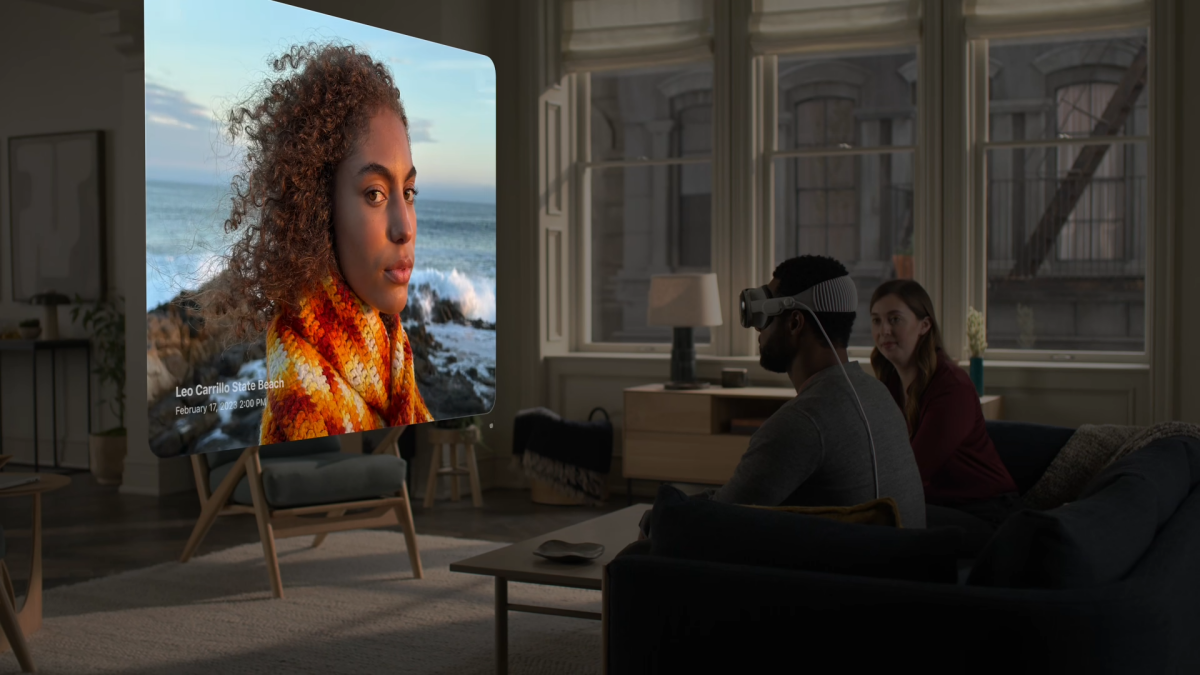告别右键点击:掌握Windows应用的键盘快捷键
寻找方便的Windows键盘快捷键?剪切,复制,粘贴和撤消 - 它们是任何应用程序最简单和最有用的四个命令
学习如何在Windows中高效使用键盘快捷键,特别是剪切、复制和粘贴功能!点击这里了解更多ENBLE信息。
😎厌倦了右键点击来访问剪切、复制和粘贴等简单命令吗?当然,这不是什么超级费力活,但当你不得不一直用机械鼠标召唤这些动作时,它可能会变得非常烦人。
别担心!我在这里向你介绍神奇的键盘快捷键世界。🚀
无需鼠标选择文本和移动光标
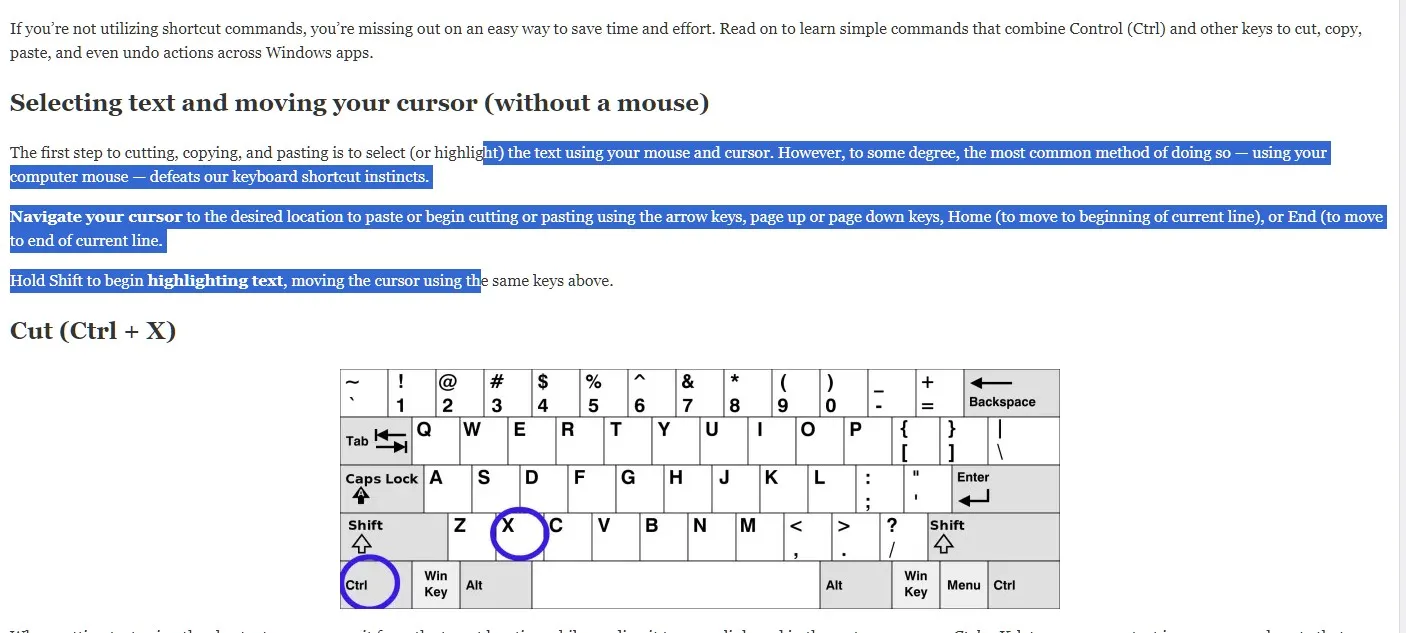
剪切、复制和粘贴的第一步是使用鼠标和光标选择(或高亮)文本。然而,在某种程度上,最常用的方法——使用计算机鼠标——不符合我们的键盘快捷键直觉。
那么,如何在不依赖鼠标的情况下导航光标呢?🐭
只需使用箭头键、Page Up或Page Down键、Home(将光标移到当前行的开头)或End(将光标移到当前行的末尾)来定位光标。要开始选择文本,在使用之前提到的相同键时按住Shift键。就像指尖舞蹈一样!💃
剪切快捷键 — Ctrl + X
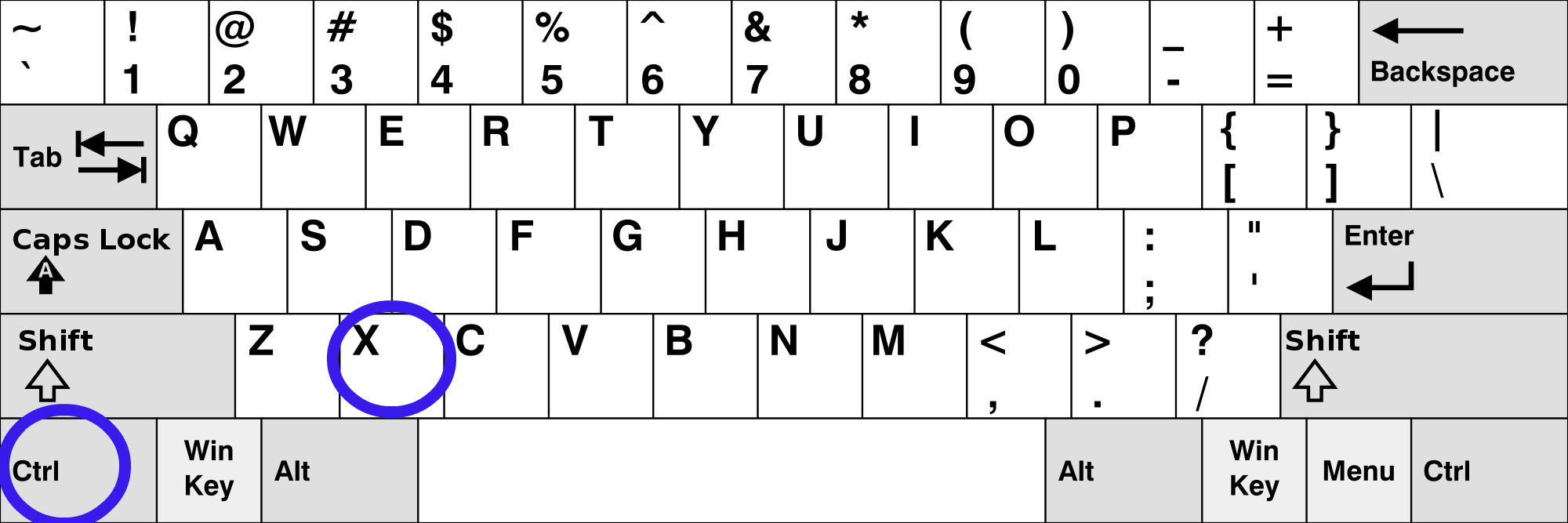
使用快捷键Ctrl + X剪切文本,可以将其从一个位置删除,并在其他区域多次粘贴相同的文本。📝
以前,Windows没有保留剪贴板上的项目历史记录,这意味着每次使用键盘快捷键时,文本都会在内存中被覆盖。然而,2018年10月更新通过引入具有历史记录的扩展剪贴板改变了这一点。😲
要访问此剪贴板历史记录,只需键入Windows键+V组合键。一个弹出窗口将出现,显示您以前剪切的文本的候选项,以及使用不同的键盘快捷键复制的文本(我们将很快讨论)。只需选择您想要的条目,它将被粘贴到目标文档中。只是记住,第一次使用Windows键+V组合键可能需要手动启用此功能。
现在,剪切和重新排列文本比以往更容易了!就像有一个个人助理来满足您的文本编辑需求一样。🤵
复制快捷键 — Ctrl + C
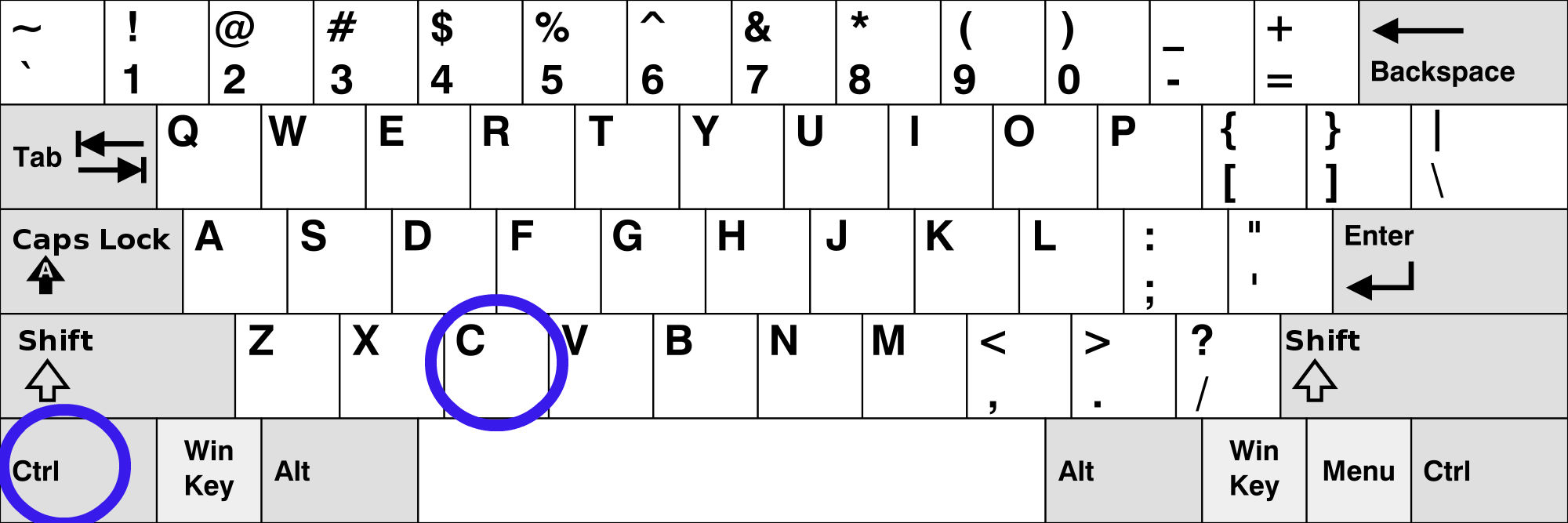
类似于剪切命令,复制快捷键Ctrl + C将文本发送到剪贴板。然而,与剪切不同,您复制的源文本不会从父文档中删除。就像复制您最喜欢的书的副本,而无需放弃原件一样。📚
在2018年10月更新之前,所有复制到剪贴板的文本都将在下一次使用Ctrl + C时被覆盖,就像剪切一样。所以,如果您还在使用早于2018年10月更新的Windows 10版本,那么真是不好意思!快升级并加入酷炫的小伙伴们的俱乐部。😎
或者,您可以使用Ctrl + Ins快捷键。插入键通常位于带有数字键盘的全尺寸键盘上,要么位于零键上,要么作为一个专用键位于Home键附近。如果您处理大量数字数据并且指尖很少离开数字键盘,这个选项可能会派上用场。🎹
粘贴快捷键 — Ctrl + V
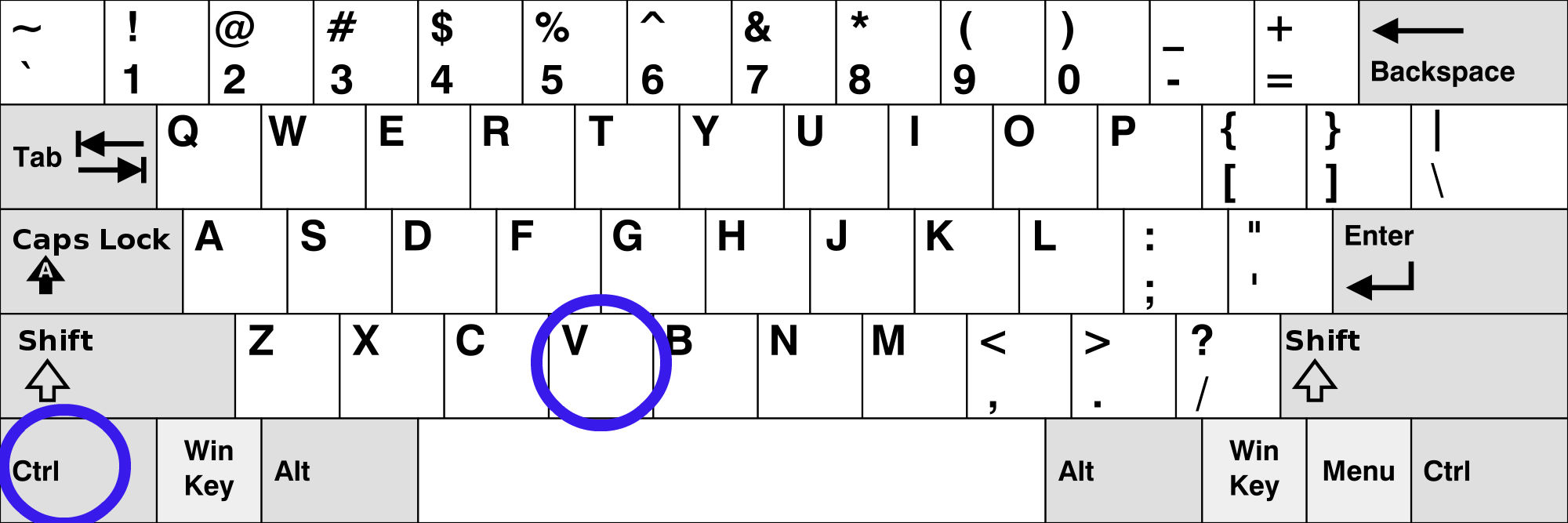
现在你已经掌握了剪切和复制文本的技巧,是时候学习如何使用 Ctrl + V 快捷键粘贴文本了。这个命令可以将剪贴板中的文本粘贴到你的文档中,就在光标等待的地方。 📋
请记住,格式和间距通常会随所粘贴的文本一起复制,这可能在粘贴到新的字段或表单时造成问题。为了避免这些问题,通常可以复制并粘贴一个没有格式的版本。这就像从头开始,没有任何花俏或格式上的麻烦一样。 ✨
或者,如果你经常使用数字键盘,你可以使用 Shift + Ins 快捷键。粘贴的文本将出现在光标所在的位置上,所以确保你选择了正确的位置来放置你的文本。就像将小块的信息放入指定的储物柜一样。 🚪
撤销快捷键 – Ctrl + Z
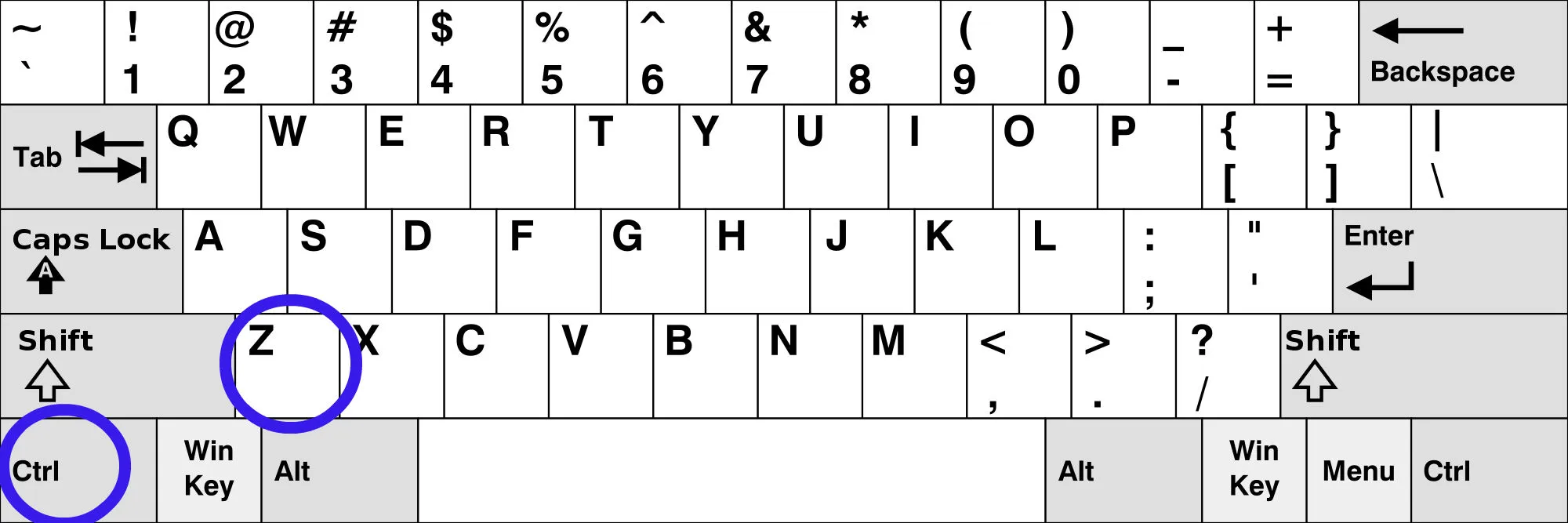
糟糕!你不是想覆盖那个句子,对吧?别担心,Ctrl + Z 快捷键有你的后背。它可以撤消你做出的最后一个动作,比如删除你输入的最后一段文本或最后一次的格式更改。就像你编辑的时光机器一样。 ⏪
大多数的 Windows 应用程序都支持重复撤消命令,这意味着你可以删除你最后的一个动作,以及之前的动作,一直到 Windows 记录你所有操作的历史为止。就像拥有一个可以在你的工作的多个层上工作的神奇“撤销”橡皮擦一样。例如,Adobe Photoshop 允许你通过反复按 Ctrl + Z 来使用此功能。 🎨
然而,请记住,并非所有的应用程序都支持这个功能,所以在信任它在更重要的情况下之前,请确保确认这些命令是否被你的应用程序支持。我们不希望你因为键盘快捷键的信任问题而丢失宝贵的工作! 🙅♀️
在应用程序之间工作的额外提示
现在你已经成为剪切、复制、粘贴和撤消命令的专家,重要的是要记住这些快捷键在几乎所有的 Windows 程序中都适用。它们就像数字世界的秘密握手一样。 ✊
然而! 🛑 并不是所有的在线表单和应用程序都是可靠的。虽然其中许多都支持相同的快捷键,但不能保证全部都支持。在信任一个陌生的应用程序之前,先试一试。执行一些命令,确保它能可靠地运行,就像你在购买车辆之前试驾一样。你不想在数字高速公路上被困住。 🚗
所以,继续前进,征服键盘快捷键的世界!通过掌握这些命令节省的时间和精力将使你的计算体验变得轻松。而且,你将在朋友和同事面前成为一个魔法师。 🔮
🤔 问答
问:还有其他有用的键盘快捷键吗? 🤔
答:当然!还有许多其他有用的键盘快捷键可以让你的生活更轻松。这里只是一些例子:
- Ctrl + A:选择文档或文件中的所有文本。
- Ctrl + S:保存你的工作。
- Ctrl + F:在页面或文档中查找特定单词或短语。
- Ctrl + P:打印你的文档或网页。
这些只是众多可供选择的键盘快捷键中的几个。探索和尝试不同的快捷键可以带你发现更多节省时间的技巧!
问:我可以自定义键盘快捷键以适应我的需求吗? 🎨
答:不幸的是,Windows 没有提供内置的自定义键盘快捷键的方法。但是,一些应用程序和软件允许你定义自己的快捷键或更改现有的快捷键。值得检查特定程序的设置或首选项,看看是否有此选项。
问:这些键盘快捷键在 Mac 电脑上也有效吗? 🍎
答:不,这些特定的快捷键是为 Windows 计算机设计的。但是,MacOS 有它自己的一套键盘快捷键供你探索。如果你是 Mac 用户,请务必查阅 Apple 的支持文档,了解更多关于 MacOS 键盘快捷键的信息。
📚 参考书目
记住,分享就是关爱!如果您觉得这篇文章有帮助,请不要害羞地与您的朋友和同事分享。让我们传播键盘快捷方式的乐趣,使每个人的计算生活变得更加轻松。开心打字!😄🙌